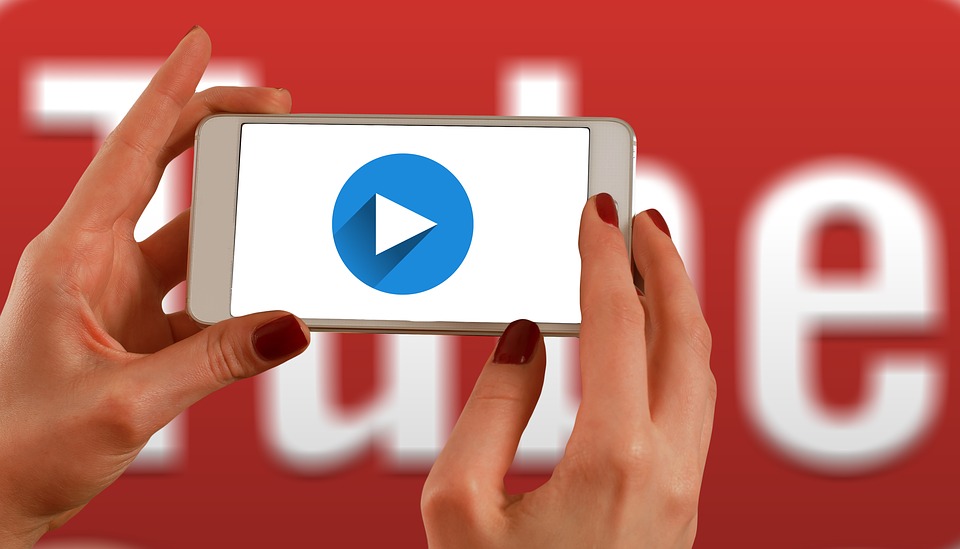iPhoneの元々の容量もないとき、
容量を増やすために
使っていないアプリを削除したり、
聞かない音楽を削除したり、
写真を削除したり、、、
容量を作り出すためには、
「削除」しかないのでしょうか。
iPhoneをパソコンにつなぎ、
iTunesに接続すると「その他」という項目が
多くの容量を占めていることが分かります。
その際、「バックアップから復元」を選び
復元が完了すると「その他」データが削除されていることが
ほとんどなのですが、空き領域を減らせないこともあります。
iPhoneのその他が削除できない時に試す5つの方法

iPhoneの「その他」とは、内容不明のデータです。
iOSやアプリが一時的に使用したキャッシュファイルや
設定ファイル、そのほかのシステムデータなど、
ユーザーが使用していない不要データであることが
ほとんどです。
「その他」がある場合は、
削除をすることで、空き容量を増やせる可能性があります。
キャッシュの削除
アプリごとのデータを消去することでも
余計なデータを削除できます。
【Safari】
例えば、Safariでは「設定」でWebサイトデータ(キャッシュ)を
削除することができます。
【ゲームアプリ】
起動すると「キャッシュ削除」と
表示されているものもあります。

(あんさんぶるスターズの場合は左上に
「キャッシュ削除」ボタン)
不要なアプリの削除
使用していないアプリを削除しましょう。
ホーム画面で、いらないアプリを
長押しして、×ボタンを押して削除します。
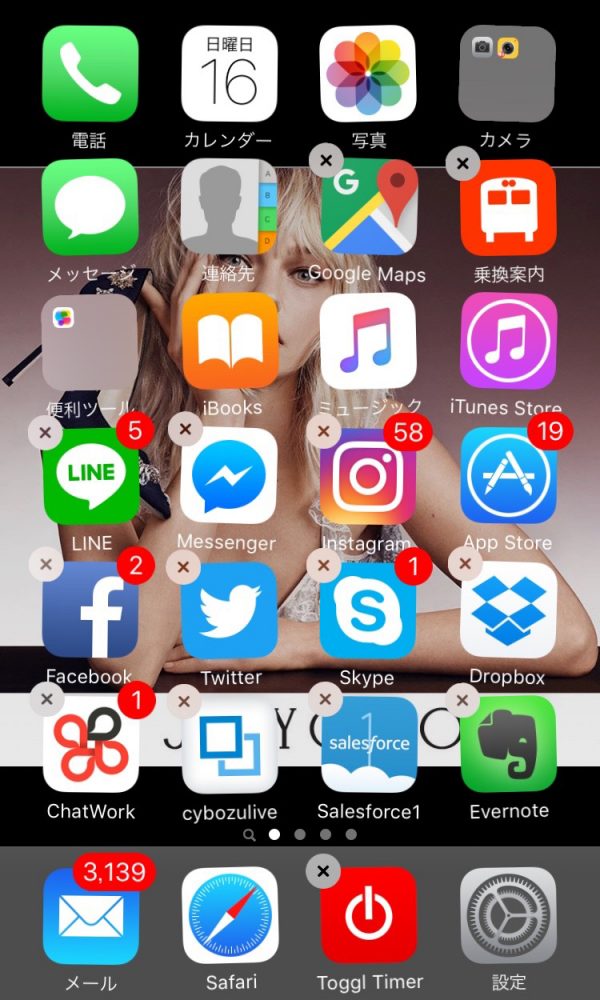
工場出荷状態に初期化
「その他」を削除する一番確実な方法は、
iPhoneを復元することです。
まず、バックアップを作成し、
復元を実行するという手順となります。
初期化したiPhoneの復元方法には、
- バックアップからの復元
- バックアップから戻さない復元
の2通りがあります。
「バックアップから復元」を選択した場合は
復元の際に不要なファイルまで元に戻ってしまうため、
その他も復活する可能性があります。
「バックアップから戻さない復元」を選択した場合は、
iPhoneを新規デバイスとして設定するため、
必要なデータを手動でiPhoneに移す必要があります。
どちらの場合も初期化の前に必ず
大事なデータのバックアップを忘れずに行いましょう。
iTunesに接続して再起動
iPhoneを初期化して復元を行うと
時間がかかるため、
再起動を行い、「その他」データの
内容が整理されることがあります。
端末を再起動する時は、
iTunesに接続した状態にします。
電源ボタンを長押しした後、
「スライドで電源オフ」をスライドします。
このまま再起動を行うと、
「その他」が削除されることがあります。
iPhoneのその他の正体と今後増やさない対策!

「その他」の正体は、キャッシュなどが
ほとんどなので、Safariなどで検索した後は、
キャッシュクリアをまめにおこなったりするとよいでしょう!
「iPhoneのアップデートが終わらない!エラーを解消する方法とは?」
で、ご紹介している
iPhoneの空き容量を確保する方法も
アプリのキャッシュをクリアする方法なので、
合わせて行ってみてください。
主に、FacebookやTwitterなどのキャッシュが
クリアできます。
まとめ

いかがでしたでしょうか。
泣く泣く音楽や写真を削除しなくても、
「その他」のジャンクデータを削除することで
iPhoneの空き容量を確保することが可能です。
ゲームアプリやSNSアプリ、
ブラウザアプリなどもキャッシュを
こまめにクリアして、
「その他」を増やさないようにしましょう!